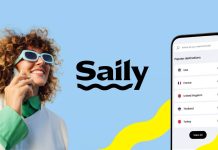VideoProc es el editor de vídeo de Digiarty que nos permite procesar vídeos 4K que hayamos grabado con el iPhone en el formato MP4 habitual hasta hace pocos años o con el nuevo códec HEVC (el acrónimo de High Efficiency Video Coding, también también es conocido como H.265). Este nuevo formato suele dar problemas a bastantes usuarios que extraen los ficheros del iPhone o iPad y luego quiere editarlos en su ordenador. Habitualmente no se puede porque la mayoría de programas de edición de vídeo no soportan este nuevo formato, y los usuarios tienen que averiguar la manera de convertirlos a otros formatos más betustos, con la consecuente pérdida de calidad de imagen y también un considerablemente incremento en el tamaño del fichero del vídeo. VideoProc te soluciona este problema reuniendo en un sólo programa para Windows o macOS todo lo necesario para editar vídeos HEVC directamente.
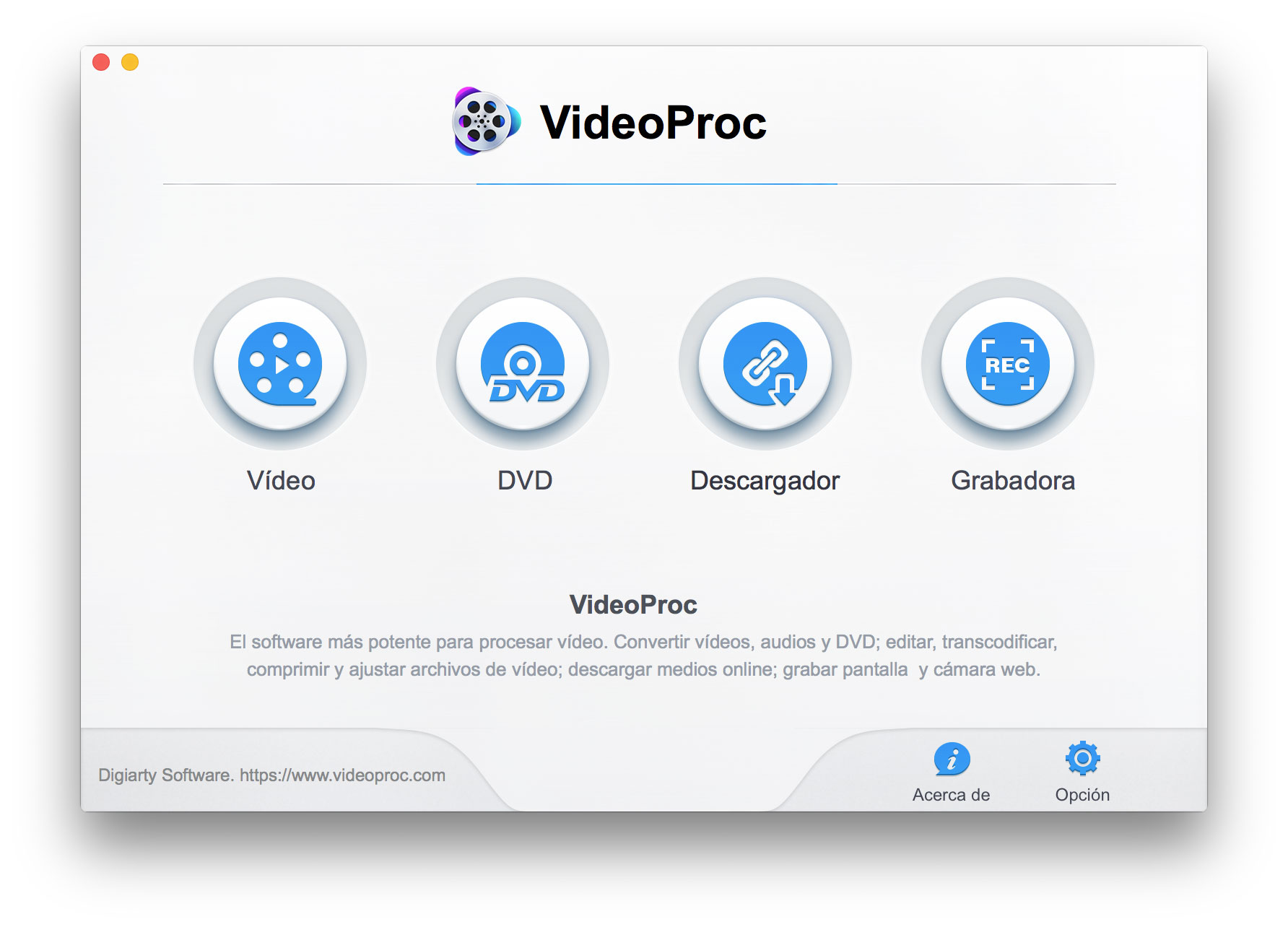
No obstante, VideoProc es un editor de vídeo que por supuesto puede ser utilizado también con otras cámaras como una GoPro o la cámara de un dron. Es realmente muy útil para editar los vídeos que hayas grabado con directamente tu iPhone porque realmente no existe un formato que no pueda utilizar. Eso ayuda mucho a la hora de crear un vídeo de tus vacaciones sobre la marcha o cuando uno quiere crear un vídeo con un recopilatorio de grabaciones para compartirlo después en WhatsApp o Facebook por ejemplo, sin tener epnas conocimientos de edición de vídeo. En este vídeo podemos ver cómo funciona.
Apple ha estado muchos años utilizando el codec H.264 para los vídeos que graba iOS en el iPhone o iPad. Cuando el iPhone 7 y Plus fueron presentado, por primera vez ofrecieron soporte en la GPU del mismo para la codificación y decodificación de vídeo en este nuevo formato HEVC (para vídeo) y HEIC (para fotos) que permite básicamente conseguir ficheros mucho más ligeros, algo muy importante en un dispositivo móvil con capacidad de almacenamiento bastante más limitada que en un ordenador.
Cuando uno comparte un vídeo en este formato, iOS comprueba si se va a enviar a otro iPhone compatible o no, y lo convierte sobre la marcha si hace falta, pero eso implica una pequeña pérdida de calidad porque el vídeo se descomprime y se vuelve a comprimir de nuevo. VideoProc te permite importarlo directamente y hacer esa recopilación de vídeos directamente, sin esa pérdida de calidad. Además, respeta los cambios de velocidad que tengamos ajustados en los vídeos de cámara lenta, en donde podemos elegir en el iPhone cuándo se ralentiza la acción.
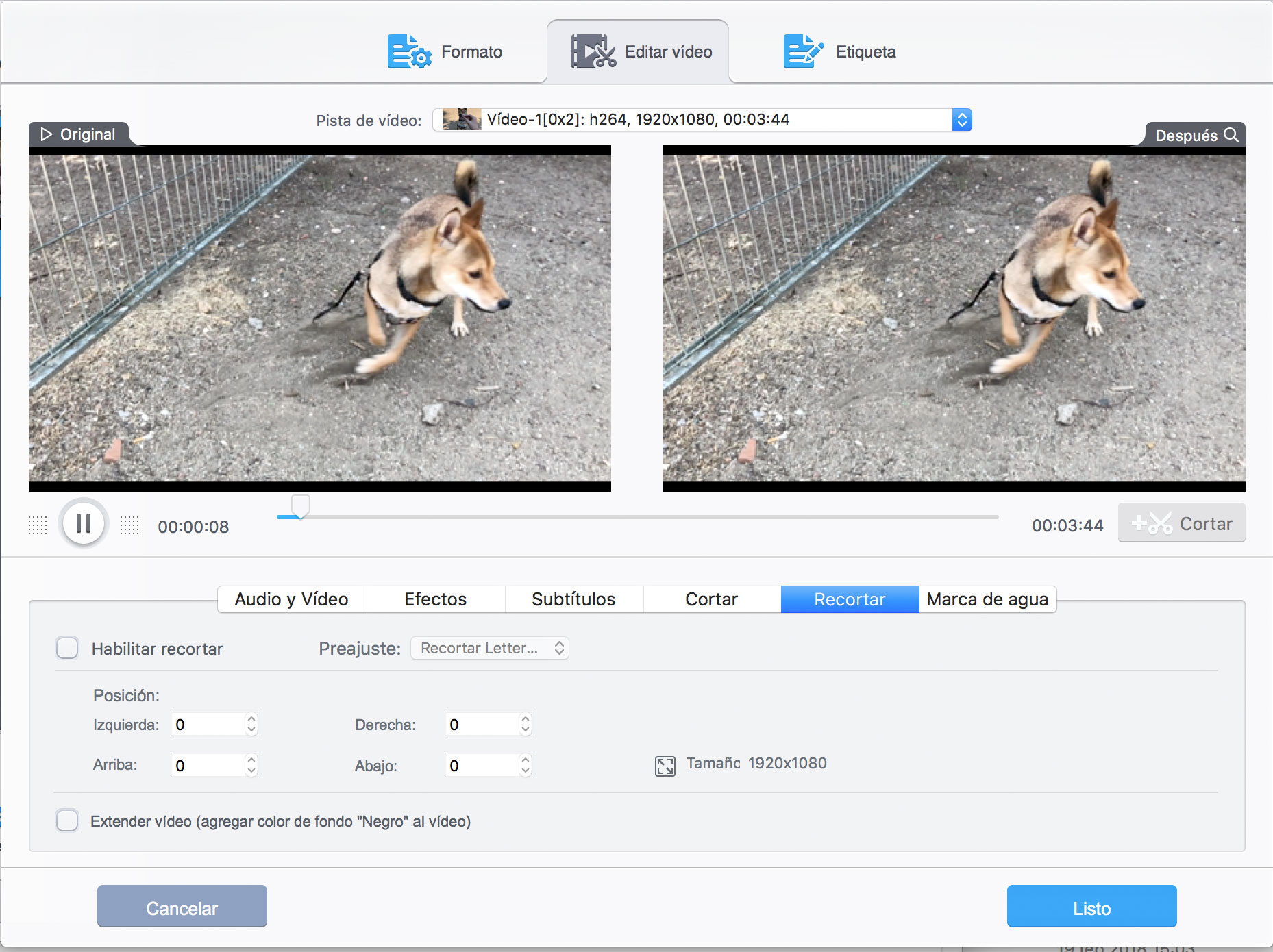
Aunque hay Apps que permiten editar vídeo directamente en un iPhone, la verdad es que en la gran pantalla de un ordenador es mucho más rápido y cómodo hacerlo. El tiempo que el ordenador tarda en procesarlo suele ser menor también, aunque últimamente las CPUs tan potentes que traen los iPhones o iPads hacen que la esta diferencia sea cada vez menos apreciable. Lo importante es utilizasr la GPU (chip gráfico) de tu equipo, porque VideoProc puede acelerar enormemente los procesos de conversión de formatos y exportación final del vídeo utilizando esa GPU además de la CPU, hasta 47 veces más. La GPU de un ordenador suele ser bastante más potente que la de un iPhone, y ayudar mucho en esta tarea.

VideoProc permite utilizasr también filtros de estabilización de vídeo para evitar esos movimientos bruscos típicos de grabaciones hechas con un móvil, permite cambios de resolución entre vídeos o los cambios del tipo de códec utilizado que ya hemos comentado. Cuando tengamos el vídeo editado podemos exportarlo a elegir entre más de 400 posibles formatos.
Si lo que quieres es utilizar vídeo desde un DVD, puedes convertirlos directamente a un formato de vídeo reproducible en el iPhone de manera nativa, utilizando su GPU, ya que esa es la manera más eficiciente para conseguir una autonomía de batería más amplia. Se pueden importar vídeos o música que estén publicados en YouTube y muchas otras webs, VideoProc descargará directamente esos contenidos y los preparará para enviar al iPhone directamente.
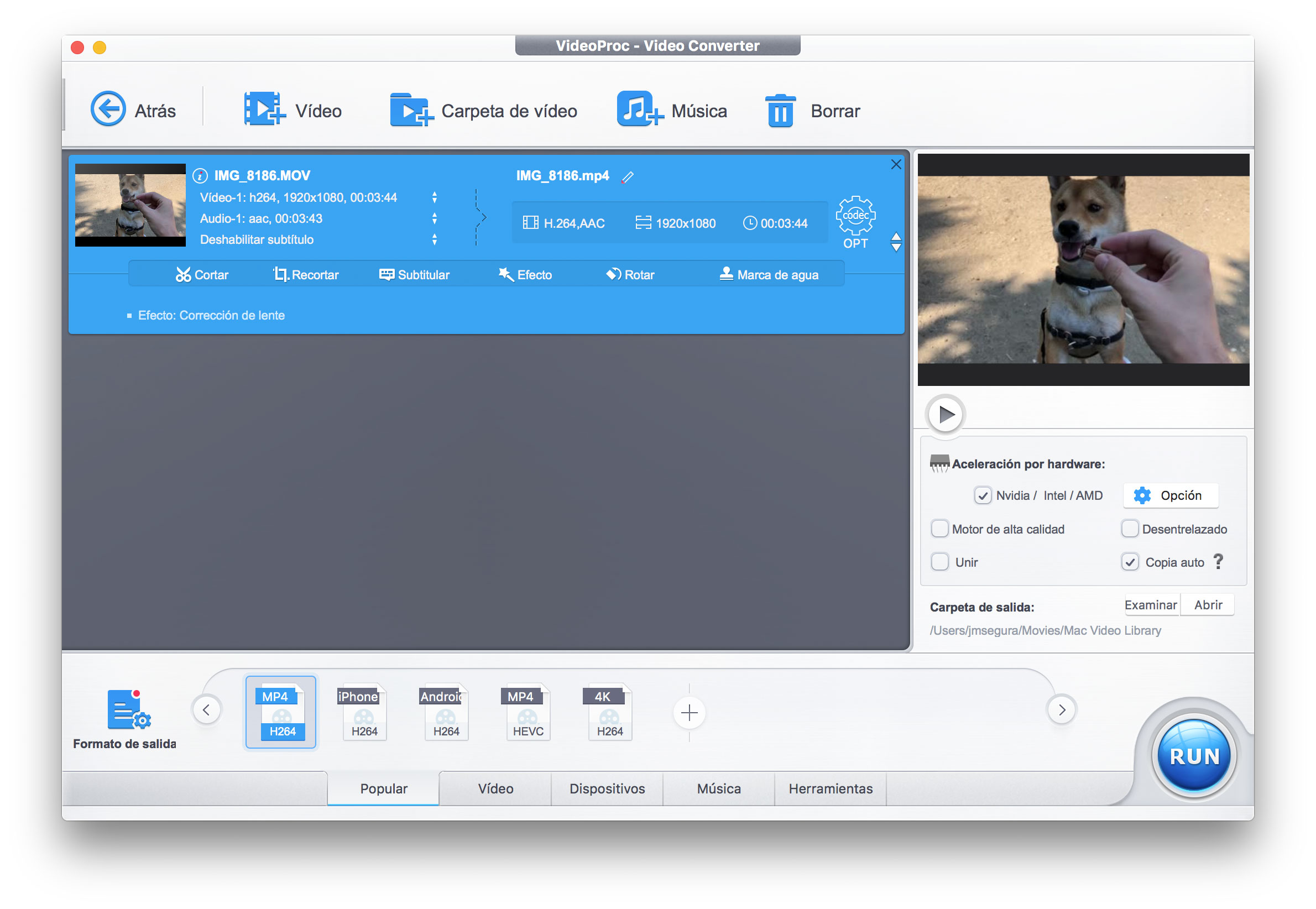
Un detalle interesante para YouTubers es que también es posible grabar todo lo que ocurre en la pantalla del iPhone. Sí, es cierto que es posible hacer esto directamente con iOS, pero en ese caso, verás una barra roja en la parte superior de la pantalla que indica que se está haciendo una grabación, y sobre todo en el caso de estar haciendo un tutorial no se desea que esto ocurra. Con VideoProc puedes evitar el indicador de grabación al hacer una captura de la pantalla sin necesidad de mostrar que estás grabando todo lo que ocurre.
VideoProc está disponible gratuitamente en esta página. Además, si después de probar el programa dejas tu opinión en esta página puede entrar a formar parte de un sorteo en el que regalan unos AirPods. Regalarán cinco parejas de auriculares hasta el día 15 de Julio.

Este artículo está patrocinado por Digiarty.